相互参照には複数のサブフィールドを含めることができます。たとえば、「詳細については、226ページの「落葉性のつる」を参照してください」というテキストでは、[セクション名]と[ページ番号]のサブフィールドが使用されます。
サブフィールドを使用すると、Affinityはドキュメントの内容が変更されたときに、ユーザー側でほとんどまたはまったく労力を費やすことなく、相互参照を最新の状態に保つことができます。
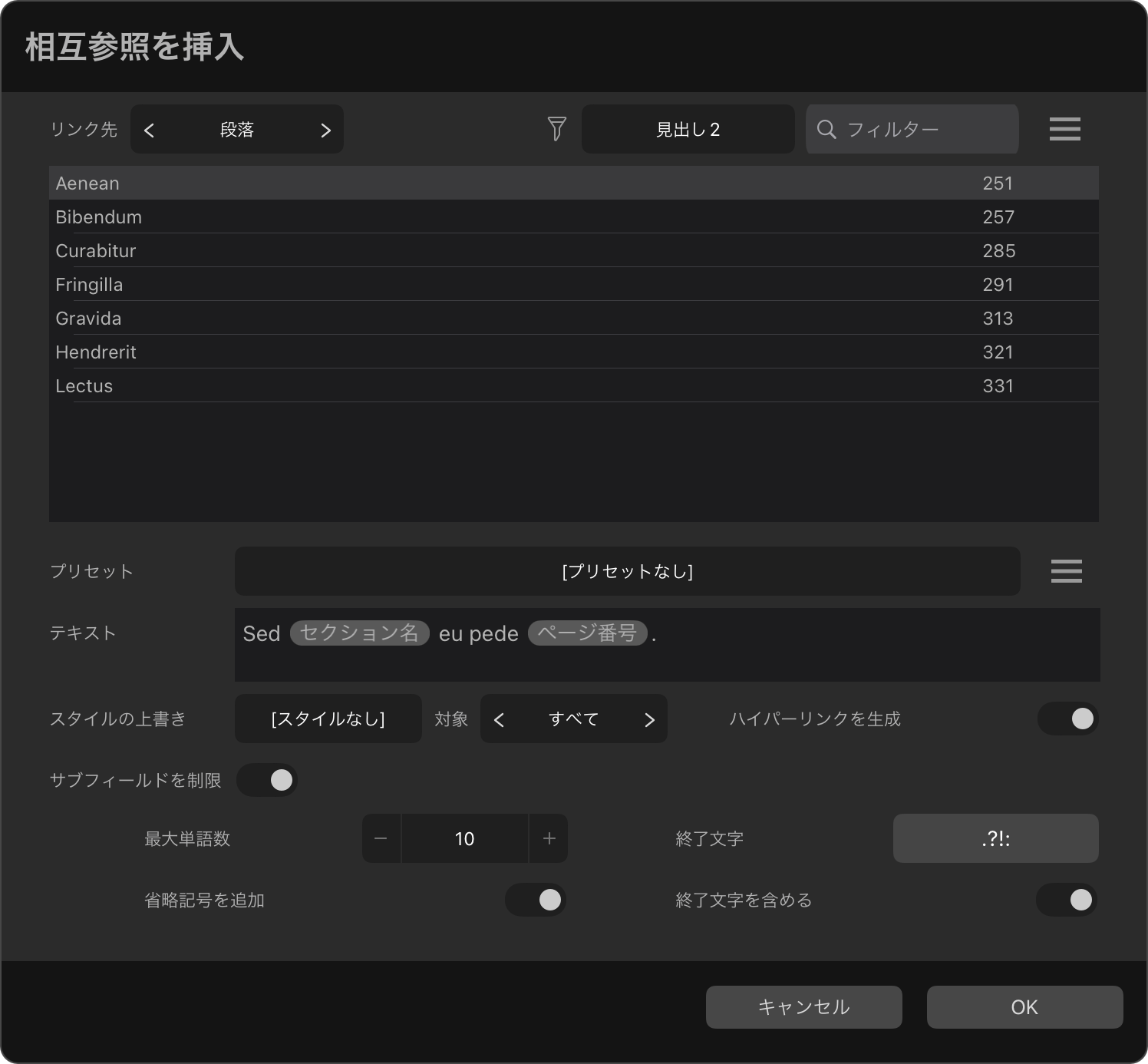
相互参照を挿入または編集する場合、次のオプションを使用して相互参照のテキストを設定できます。
- [プリセット]—プリセットを選択して、以前に保存したコンテンツを[テキスト]オプションに入力します。
- [プリセットアクション]—使用できるオプションは次のとおりです。
- [言語]—プリセットを使用または管理する言語を選択します。
- [プリセットの作成]—現在のテキストと書式設定から新しいプリセットを作成します。
- [プリセットを保存]—選択したプリセットを現在のテキストと書式設定で更新します。
- [プリセットの名前を変更]—選択したプリセットの名前を変更します。
- [プリセットを削除]—選択したプリセットを削除します。
- [テキスト]—文書テキストに相互参照を表示する語句を入力します。通常のテキストとサブフィールドを含めることができます。
サブフィールドの挿入
次のサブフィールドは、スクリーンキーボードから[挿入]をタップし、[相互参照フィールド]セクションのサブフィールドをタップすることで挿入できます。
- [ページ番号]—相互参照のターゲットを含む出版物のページ番号を表示します。
- [セクション名]—相互参照のターゲットを含むドキュメント セクションの名前が表示されます。(名前のないセクションの場合は何も表示されません。)
- [章名]—[書籍]パネルに表示される現在のドキュメントの名前を表示します。ドキュメントは開いた本の章である必要があります。
- オブジェクトの説明—[レイヤ]パネルに相互参照ターゲットのエントリの名前が表示されます。
- [アンカー名]—相互参照のターゲットとなるアンカーの名前が表示されます。
- [上/下]—相互参照を基準としたドキュメント内の相互参照ターゲットの位置を表示します。
- [番号付き段落]—ターゲット段落のテキストを表示します。ターゲットが番号付きリスト項目の場合、その項目番号/文字が含まれます。
- [段落本文]—ターゲット段落のテキストを表示します。ターゲットが番号付きリスト項目の場合、その項目番号/文字は除外されます。
- [リスト番号]—ターゲットが番号付きリスト項目の場合、ターゲットの項目番号/文字を表示します。(それ以外の場合は、0が表示されます。)
- [ノート番号]—ターゲットがノート本体の場合、ターゲットのノート参照を表示します。(それ以外の場合は、0が表示されます。)
タブやさまざまな種類のダッシュ、スペースなどの特殊文字も、オンスクリーンキーボードを使用して挿入できます。